Der Launch von Universal Analytics ermöglicht ab sofort das Conversion-Tracking unterschiedlicher Kanäle in Google Analytics. Für Dich als Publisher bietet es die Möglichkeit, einen tieferen Einblick in die Besucherströme auf Deiner Seite zu bekommen. Finde heraus, welcher Kanal für Dein Business am besten funktioniert, indem Du Dich detaillierte, nach Kanälen unterteilte Berichte zu Deinen Conversion-Rates und Deinen Verdiensten anschaust. Diese Berichte beinhalten aber nicht nur die Suchkanäle (z.B. Organische Suche oder bezahlte Suche), sondern auch alle anderen Kanäle, die genutzt wurden um Besucher auf Deine Webseite zu leiten – sofern sie die korrekte Kampagnen-Markierung in der URL haben.
Wenn Du beispielsweise eine Premium-Display-Kampagne durchführst, kannst Du problemlos nachvollziehen, wie viele der Besucher zu einem Lead oder Sale für Deine Advertiser konvertiert wurden. Innerhalb einer aktiven Sitzung (hierbei können bis zu vier Stunden zwischen Klick und Conversion liegen) kannst Du verfolgen, wie viel Umsatz Du beispielsweise zwischen 21.00 Uhr und 22.00 Uhr mit Besuchern, die ein iPad nutzen, über Deine Facebookseite erwirtschaftet haben.
Du möchtest gerne wissen, wie Du die Conversions in Google Analytics erfässt? Wir zeigen Dir in vier einfachen Schritten, wie es funktioniert:
Schritt 1: Konfiguriere Google Analytics
- Überprüfe als erstes, ob Du bereits Universal Analytics nutzen. Wenn dies nicht der Fall sein sollte, führe ein Upgrade Deines Accounts auf Universal Analytics durch.
- Aktiviere E-Commerce-Tracking in Universal Analytics.
Schritt 2: Passe den Google Universal Trackingcode an
Um die Besucher-ID des Universal Analytics Cookie zu beziehen, füge bitte Deinem Google Analytics Trackingcode den folgenden Code hinzu:
var clientId = ‘’;
ga(function (tracker) {
clientId = tracker.get(‘clientId’);
});
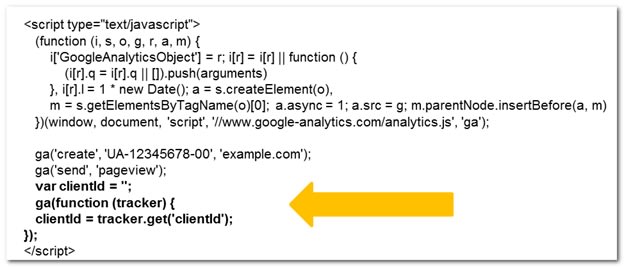
Schritt 3: Leite die Besucher-IDs an den zanox Clicklink weiter
Unabhängig davon, ob Du zanox AdDelivery oder Standard zanox Trackinglinks verwendest, kannst Du das Conversion-Tracking in Universal Analytics nutzen. Nachfolgend findest Du die Einstellungen für beide Varianten, um Dein Conversion-Tracking richtig aufzusetzen.
1) AdDelivery
Erweitere Deinen Trackingcode um den folgenden Code:
settings”: { “zpar2”: “js:clientId” }
Standardcode
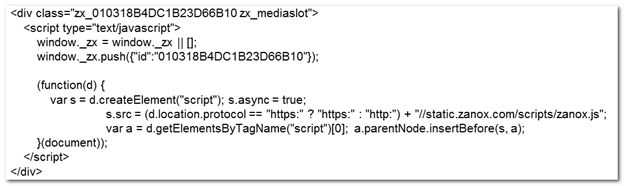
Erweiterter Code
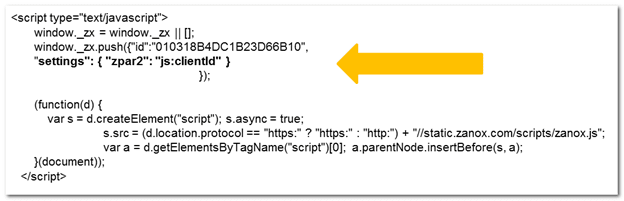
Für das gezeigte Beispiel haben wir zpar2 verwendet, Du kannst aber auch alle anderen GPP Parameter (zpar0 bis zpar4) verwenden.
2) Standard zanox Trackinglinks (inkl. Deeplinks, Produktdaten-Feeds und Bannern)
Du musst an Deinem Trackingcode zwei Änderungen vornehmen. Zunächst füge bitte Deinem Universal Analytics Trackingcode das zanox Script hinzu:

Anschließend muss sichergestellt werden, dass alle ausgehenden Links geprüft werden, so dass die Besucher-IDs an zanox weitergeleitet werden können. Dies erreichest Du, indem Du die folgende Funktion hinzufügst:
zxGPPana(“zpar2”,clientId);

Auch hier haben wir wieder beispielhaft zpar2 verwendet. Du kannst ebenfalls die anderen GPP Parameter (zpar0 bis zpar4) verwenden.
Schritt 4: Aktiviere das zanox Shared Tracking
Nutze für die Aktivierung des Shared Trackings den nachfolgenden Link:
Vergewissere Dich, dass Du den „tid“ Parameter durch Deine persönliche Universal Analytics ID ersetzt. Solltest Du statt zpar2 andere GPP Parameter verwenden, achte darauf, die ID auch in der URL zu ersetzen.
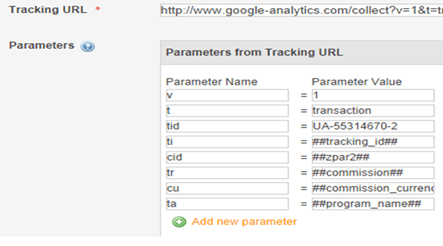
Jetzt bist Du bereit, Deine zanox Conversions in Google Analytics zu tracken.
Autoreninformation
Dirk Jan Ubbels, Sr. Technical Sales Engineer bei zanox
Rutger Groot, Sr. Product Manager bei zanox
